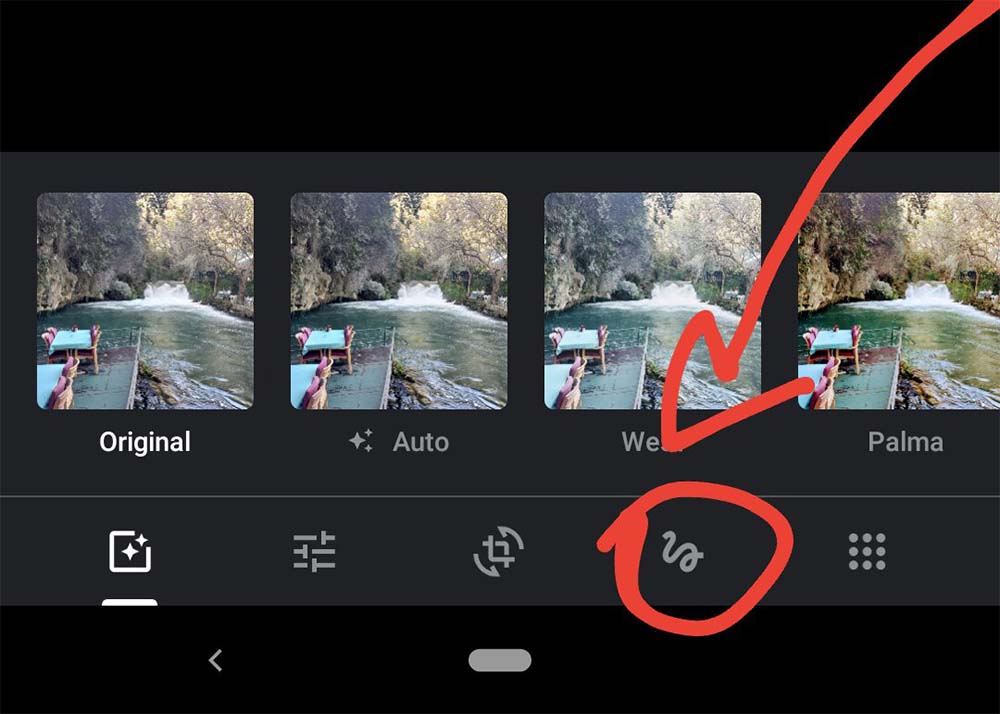
En Google Fotos siguen buscando las fórmulas para que tengas un álbum lo más completo posible. Si no es suficiente con ordenar todas aquellas imágenes en las que aparecen las caras de tus amigos y familiares, ahora lanzan una nueva función: dibujar y escribir sobre las fotos. Algo que recuerda mucho a lo que permite hacer WhatsApp a la hora de compartir una imagen. Pero todo ello sin tener que salir de Google Fotos. Así funciona.
Se trata de una característica que están comenzando a lanzar. Como es habitual, Google presenta esta función de manera escalonada y paulatina. Es decir, que solo unos pocos usuarios la verán presente durante los próximos días. Si las pruebas indican que todo funciona como debería, abrirán la veda para más usuarios. Y así poco a poco hasta que todos los que usan Google Fotos tengan la posibilidad de usar esta función. Así que ten paciencia y mantén actualizada tu aplicación de Google Fotos desde Google Play Store o App Store. Es la mejor forma de asegurar que tendrás esta característica.
Nueva herramienta de dibujo
Esta nueva herramienta se integra a la perfección con Google Fotos. De hecho tendrás que fijarte para verla aparecer al consultar cualquiera de tus fotos. Entras en la aplicación y pincha sobre alguna imagen de alguno de tus álbumes para verla a pantalla completa. Como es habitual, en la parte inferior encontrarás una serie de iconos con funciones para aplicar sobre dicha foto: compartir, retocar, analizar con Google Lens o tirar a la basura. La diferencia es que ahora hay un icono extra en forma de garabato.
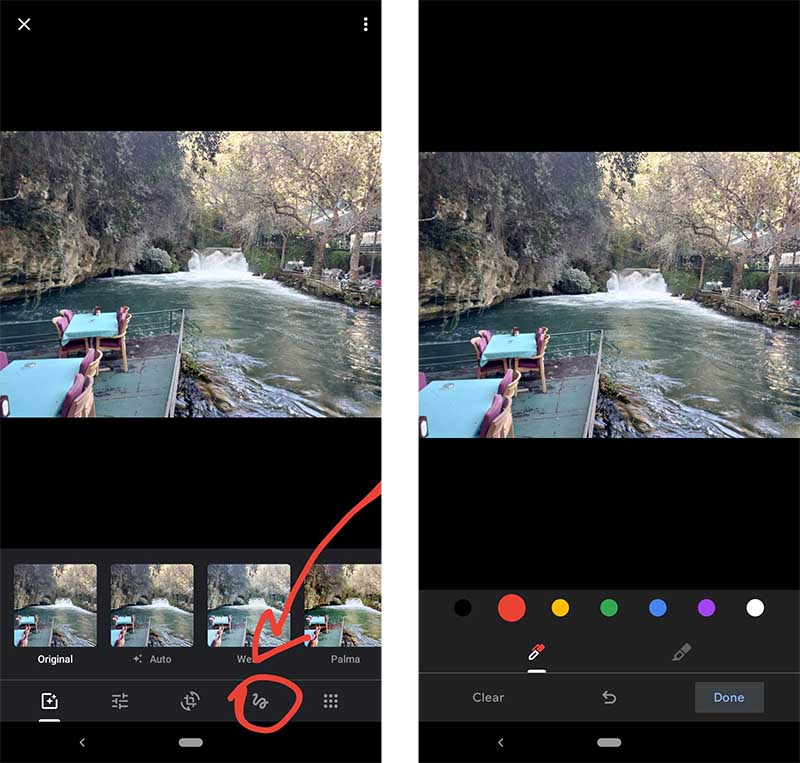
Pulsa sobre él para desplegar las opciones de dibujo que ha incluido Google en esta herramienta de álbumes y fotos. Así aparece un carrusel de colores y dos tipos de pinceles para seleccionar. Uno de ellos tiene forma de bolígrafo, especialmente pensado para escribir con un trazo fino sobre las fotos. Al usar este tipo de trazo bien podemos señalar elementos de la foto, escribir a mano alzada o incluso sentirnos un poco artistas y decorar la instantánea con dibujos. Siempre teniendo a mano una buena cantidad de colores básicos para este fin. El otro icono, por su parte, muestra la forma de un subrayador. Es decir, un trazo grueso que ayuda a señalar elementos de la imagen. No importa el color, el carrusel de tonos sigue disponible para uno y otro tipo de lápiz.
Con ello podrás editar la foto y compartirla, ya modificada, por redes sociales, WhatsApp, correo electrónico o simplemente dejar esta copia garabateada en Google Fotos.
Imágenes vía Android Police




